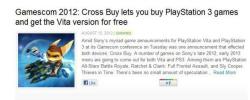Live Photos d'Apple - que vous pouvez facilement prendre depuis n'importe quel iPhone 6S ou plus tard en cours d'exécution iOS 11 ou plus tard - est un format photo-vidéo hybride qui enregistre l'action 1,5 seconde avant et après avoir appuyé sur l'obturateur de l'appareil photo. Ils capturent l'image, le son et le mouvement combinés, et vous pouvez lire les Live Photos d'un simple appui prolongé. Avec Live Photos, vous obtenez plus qu'une superbe photo; vous capturez le moment entier avec le mouvement et le son et les prenez de la même manière simple que n'importe quelle autre photo.
Contenu
- Comment désactiver les photos en direct
- Comment désactiver Live Photos jusqu'à ce que vous le vouliez
- Comment faire des ajustements à Live Photos
- Comment créer une image statique à partir d'une Live Photo
- Ce qu'il faut savoir sur la désactivation de Live Photos
Vidéos recommandées
Facile
5 minutes
Apple iPhone avec fonctionnalité Live Photos
Les photos en direct ne sont ni intrinsèquement meilleures ni toujours appropriées: vous ne voudrez peut-être pas ou n'aurez pas besoin de voir mouvement ou entendre un son ou vous pouvez libérer l'espace de stockage supplémentaire que ces images hybrides prendre. Si tel est le cas, il existe des moyens de minimiser les photos en direct et même de convertir celles que vous avez déjà en images fixes traditionnelles. Il est si facile d'activer et de désactiver Live Photos que les gens oublient souvent de désactiver la fonction, avec pour résultat que chaque photo que vous prenez est en direct, occupant deux fois l'espace de stockage sur votre téléphone. Cela n'aide pas que Live Photos soit activé par défaut et se rallume automatiquement, sauf si vous le désactivez spécifiquement. Nous vous montrons comment faire cela dans iOS 14.4.
Comment désactiver les photos en direct
Étape 1: Lancez le Caméra l'application et recherchez le Photos en direct œil de boeuf.
Après avoir lancé l'application Appareil photo, vous verrez l'icône jaune animée Live Photos en haut. à droite de votre écran, ainsi que l'icône de flèche en haut au milieu qui régit les différentes options de l'appareil photo.


Étape 2: Tapez sur la cible.
Cela éteindra le Photos en direct fonction — vous verrez une note rapide indiquant le changement de statut. Une barre oblique à travers un bouton blanc en haut signifie que la fonction est désactivée.


En rapport
- Un iPhone vient d'être vendu pour une somme folle aux enchères
- Comment se débarrasser de l'identifiant Apple de quelqu'un d'autre sur votre iPhone
- Le dernier iPhone SE d'Apple peut être à vous pour 149 $ aujourd'hui
Comment désactiver Live Photos jusqu'à ce que vous le vouliez
Étape 1: Robinet Paramètres.
Étape 2: Cliquez sur Caméra.

Étape 3: Cliquez sur Conserver les paramètres et activez l'interrupteur à côté de Photos en direct.


Comment faire des ajustements à Live Photos
Dans chaque Live Photo, vous pouvez modifier le cadre d'affichage principal ou ajouter toutes sortes de réglages et d'effets.
Étape 1: Ouvrez une photo en direct à partir de la feuille d'albums de l'application photo et appuyez sur Modifier.


Étape 2: Si vous souhaitez modifier le cadre utilisé comme photo fixe, appuyez sur l'icône de la cible.
Étape 3: Déplacez le curseur en bas avec votre doigt et relâchez-le lorsque vous atteignez le cadre souhaité.

Étape 4: Appuyez sur le Créer une photo clé icône.

Comment créer une image statique à partir d'une Live Photo
Vous pouvez partager des photos en direct avec d'autres personnes, mais elles ne s'animeront que si le destinataire utilise un iPhone, un iPad ou un iPod Touch. Si vous souhaitez convertir une Live Photo en une prise de vue statique, procédez comme suit :
Étape 1: Ouvrez votre Live Photo et appuyez sur Modifier.

Étape 2: Appliquez les ajustements et le recadrage que vous souhaitez.
Étape 3: Appuyez sur l'icône de la cible pour sélectionner le cadre que vous souhaitez utiliser.

Étape 4: Appuyez sur la * balise Live jaune * en haut et regardez-la devenir blanche avec une icône de bulle barrée. Robinet Fait.
Votre Live Photo est maintenant une image régulière éditée exactement comme vous le souhaitez, tandis que votre Live Photo d'origine est également stockée dans la Pellicule.

Ce qu'il faut savoir sur la désactivation de Live Photos
Une fois que vous avez désactivé la fonction Live Photos, toutes les images que vous prenez ensuite seront des images fixes standard, et toutes les Live Photos que vous avez capturées précédemment resteront en tant que Live Photos dans votre pellicule.
Étape 1: Une autre façon de contrôler l'état de Live Photos consiste à appuyer sur la flèche supérieure du milieu dans le Caméra application. Cela vous donne une gamme de commandes sur diverses fonctions de l'appareil photo telles que le flash, la vidéo, l'exposition, le format d'image, la minuterie et les photos en direct.
Étape 2: En appuyant sur la bulle Live Photos, vous avez la possibilité de modifier le paramètre à la volée pour Vivre de,Vivre de, ou Auto.
Vous voulez en savoir plus sur votre application d'appareil photo pour iPhone? Vérifier nos trucs et astuces iPhone.
Recommandations des éditeurs
- Meilleures offres de téléphone pour la rentrée scolaire: obtenez un nouvel iPhone pour moins de 150 $
- Je serai furieux si l'iPhone 15 Pro n'obtient pas cette fonctionnalité
- Comment télécharger la version bêta d'iOS 17 sur votre iPhone dès maintenant
- Le téléphone pliable à clapet Galaxy Z Flip 4 de Samsung est de 150 $ de rabais aujourd'hui
- Des tonnes de coques iPhone officielles sont à prix réduit pour Amazon Prime Day
Améliorez votre style de vieDigital Trends aide les lecteurs à garder un œil sur le monde trépidant de la technologie avec toutes les dernières nouvelles, des critiques de produits amusantes, des éditoriaux perspicaces et des aperçus uniques.